文章詳情頁
Win10系統性能模式怎么調試?
瀏覽:9日期:2022-08-16 10:44:33
在使用win10系統的時候,想把電腦中的硬件性能完全發揮出來,加快電腦的運行速度,那要怎么辦呢?將系統設置為性能模式就可以了。接下來小編就給大家講講win10調試性能模式的方法。
具體方法:
1、首先在電腦桌面點擊Windows圖標。
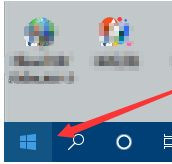
2、然后點擊設置。
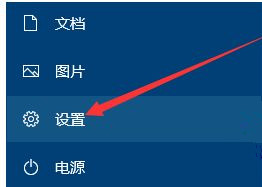
3、然后在界面中點擊系統。
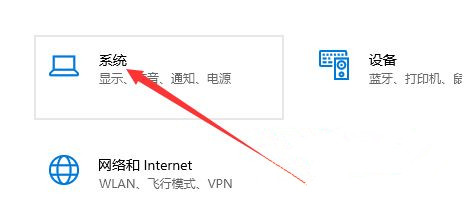
4、其次在新打開的界面中點擊左邊菜單中的電源和睡眠。
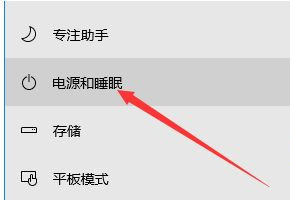
5、往下面滑找到其它電源設置。
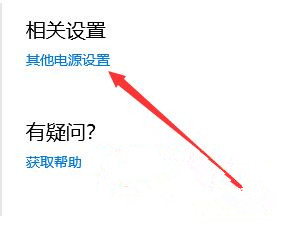
6、然后在新打開的對話框中找到顯示附加計劃后面的下拉箭頭,如下圖。
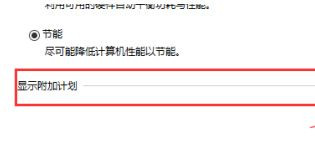
7、然后在點擊高性能模式。
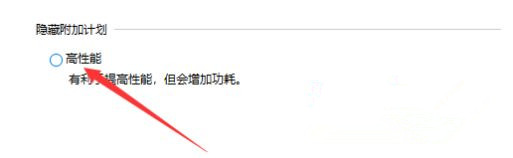
8、其次在點擊高性能模式后面的更改計劃設置。
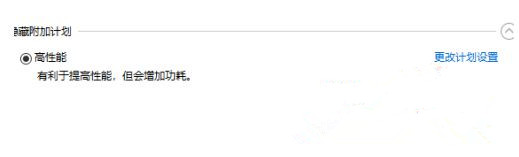
9、接著在彈出的窗口中找到更改高級電源設置。
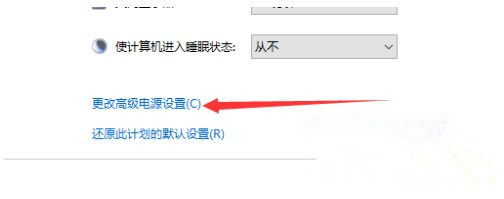
10、然后在界面中點擊平衡,如下圖。
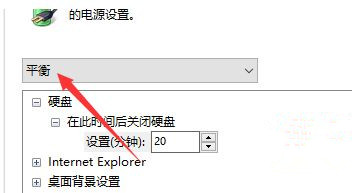
11、其次在點擊高性能。
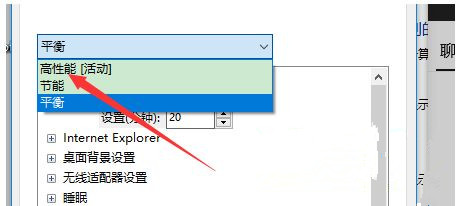
12、最后在點擊窗口下方的應用和確定。
上述就是Win10系統調試性能模式的設置方法了,有需要的用戶就可以根據小編的步驟進行操作了,希望能夠對大家有所幫助。
相關文章:
排行榜
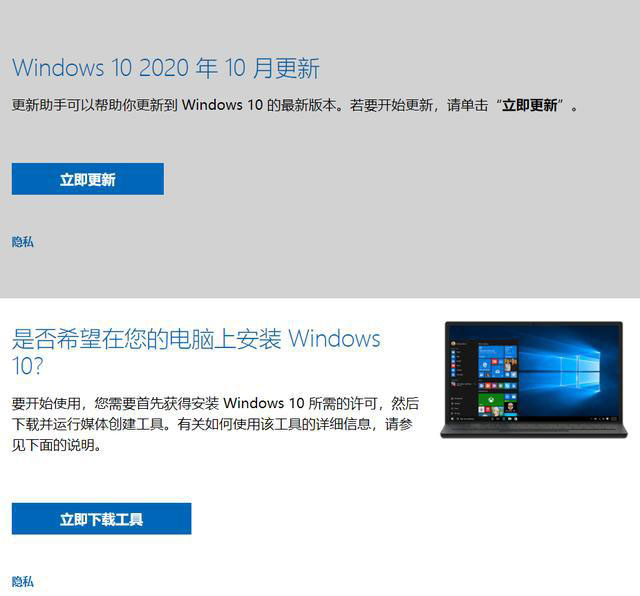
 網公網安備
網公網安備